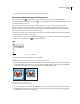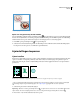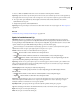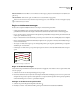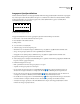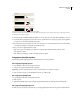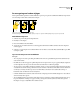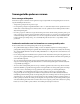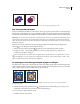Operation Manual
354
INDESIGN CS4 GEBRUIKEN
Tekenen
Een afbeelding verplaatsen binnen een kader
Opties voor het gereedschap Positie instellen
Als u een afbeelding verplaatst met het gereedschap Positie , kunt u de muisknop een paar seconden lang ingedrukt
houden om een dynamische voorvertoning (een ghosted-back afbeelding) van een willekeurig deel van de afbeelding
buiten het kader weer te geven. U kunt de weergave en de vertraging van de voorvertoning regelen.
1 Dubbelklik op het gereedschap Positie in de gereedschapsset.
2 Selecteer in het menu Gemaskeerd gedeelte van afbeelding tonen de snelheid waarmee de hele afbeelding tijdens
het slepen moet worden getoond, of schakel deze optie helemaal uit.
Lijninstellingen toepassen
Lijnen instellen
U kunt lijnen (of lijnstijlen) toepassen op paden, vormen, tekstkaders en tekstcontouren. In het deelvenster Lijn staan
opties voor de dikte en vormgeving van de lijn, waaronder de wijze van samenvoeging van segmenten, begin- en
eindvormen en hoekopties. U kunt ook lijninstellingen selecteren in het regelpaneel wanneer er een pad of kader is
geselecteerd.
Lijnen toepassen
A. Lijn die op een tekstkader is toegepast B. Lijn die op een tekstcontour is toegepast C. Lijn die op een cirkel is toegepast
Als u regelmatig dezelfde lijninstellingen gebruikt, kunt u de instellingen opslaan in een objectstijl en snel dezelfde
instellingen toepassen op elk willekeurig object. Zie “Objectstijlen” op pagina 205 voor meer informatie.
1 Selecteer het pad waarvan u de lijn wilt wijzigen.
Opmerking: Wanneer u met het gereedschap Selecteren een pad selecteert, activeert u een selectiekader dat het hele
object omsluit. Als u het werkelijke pad wilt zien, selecteert u het pad met het gereedschap Direct selecteren .
2 Kies Venster > Lijn om het deelvenster Lijn weer te geven.
A
B
C